
책에서 사진 추가 및 제거하기
언제든지 책에 사진을 추가하고 제거할 수 있습니다.
팁: 앨범 또는 스마트 앨범에서 사진을 기존 책에 빠르게 추가하려면, 원하는 사진을 선택하고 사이드바의 앨범에서 책 프로젝트로 드래그하십시오.
참고: 페이지의 페이지 레이아웃은 페이지에 맞출 수 있는 사진 수를 포함하여 페이지에 추가할 수 있는 항목을 결정합니다. 페이지의 사진 수를 변경하려면 페이지의 레이아웃을 변경합니다.
사이드바의 프로젝트 아래에서 책을 클릭합니다.
다음 중 하나를 수행하십시오.
빈 사진 프레임에 사진 추가하기: 윈도우 하단에 있는 사진 영역에서 사진 프레임으로 사진을 드래그합니다.
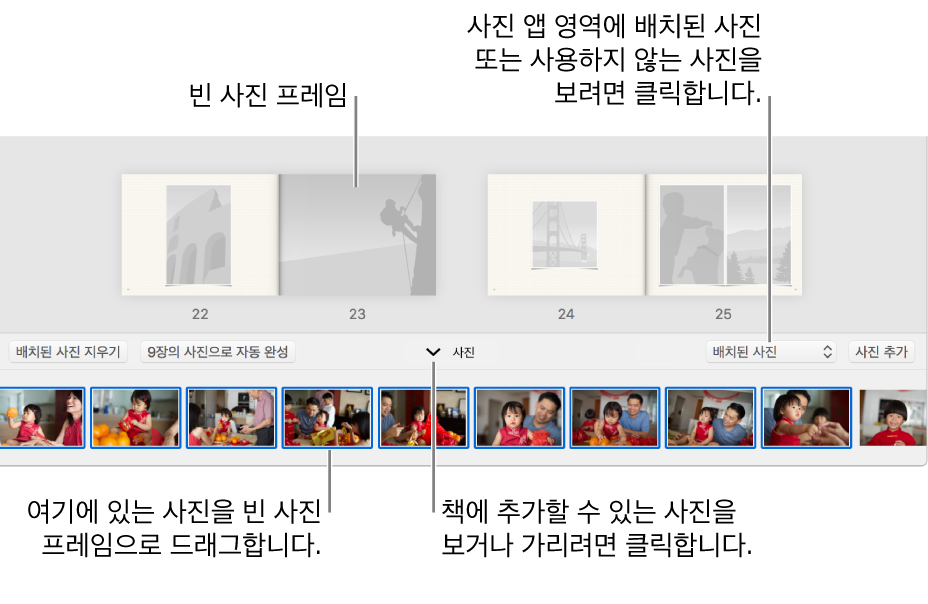
원하는 사진이 사진 영역에 없을 경우 사진 추가를 클릭하여 사진을 선택한 다음 사진 추가를 클릭합니다.
사진 영역의 상단 가장자리를 드래그하여 표시되는 사진의 크기와 수를 변경합니다.
선택한 사진을 빈 프레임에 자동으로 추가하기: 사진 영역에서 하나 이상의 사진을 선택한 다음 자동 채우기를 클릭합니다.
사진을 페이지의 모든 빈 프레임에 자동으로 추가하기: 변경할 페이지를 이중 클릭한 다음 자동 채우기를 클릭합니다.
사진을 책의 모든 빈 프레임에 자동으로 추가하기: 책의 전체 페이지를 보는 동안 자동 채우기를 클릭합니다.
페이지에 있는 사진을 사진 앱 영역이나 다른 페이지로 이동하기: 포인터를 사진 위에 놓고 사진이 프레임 밖으로 나올 때까지 누른 다음 사진을 사진 영역이나 다른 위치로 드래그합니다.
사진 앱 영역에서 사진 제거하기: 사진을 클릭하여 선택한 다음 Delete 키를 누릅니다.
페이지에서 사진 제거하기: 변경할 페이지를 이중 클릭하고 선택할 사진을 클릭한 다음 Delete를 누릅니다.
페이지에 있는 모든 사진 제거하기: 변경할 페이지를 이중 클릭하고 배치된 사진 지우기를 클릭한 다음 계속을 클릭합니다.
책에 있는 모든 사진 제거하기: 책의 전체 페이지를 보는 동안 배치된 사진 지우기를 클릭한 다음 계속을 클릭합니다.
팁: 페이지에 있는 두 장의 사진은 쉽게 바꿀 수 있습니다. 포인터를 사진 위에 놓고 사진이 프레임 밖으로 나올 때까지 클릭한 다음 다른 사진에서 드롭합니다.